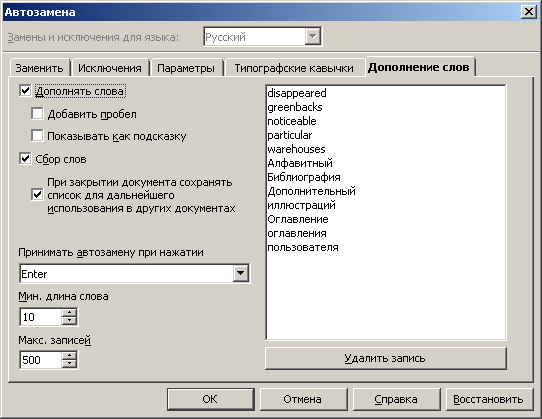Ru qaHelp/Writer/Сервис/Автозамена/Дополнение слов
| Контроль качества справки (Ru qaHelp) |
|---|
| Главная страница |
| Ru qaHelp/Как принять участие |
| Ru qaHelp/Проверочный лист |
| Ru qaHelp/О проекте |
| Ru qaHelp/Ответы на вопросы |
Contents
- 1 Найденные ошибки на снимке диалога
- 2 Завершение слов
- 2.1 Включить завершение слов
- 2.2 Добавлять пробел
- 2.3 Показывать как подсказку
- 2.4 Сбор слов
- 2.5 При закрытии документа сохранять список для дальнейшего использования в других документах
- 2.6 Принимать автозавершение при нажатии
- 2.7 Мин. длина слова
- 2.8 Макс. записей
- 2.9 Список завершения слов
- 2.10 Удалить запись
- 3 Завершение слов для текстовых документов
- 4 Настройка подстановки слов для текстовых документов
Найденные ошибки на снимке диалога
Дополнение слов - Завершение слов
Дополнять слова - Завершать слова
Добавить пробел - Добавлять пробел
Принимать автозамену при нажатии - Принимать автозавершение при нажатии
Завершение слов
Задает параметры завершения часто встречающихся слов при вводе.
| Для получения доступа к этой команде...
Выберите команды и откройте вкладку Сервис - Автозамена - Завершение слов |
#Завершение слов для текстовых документов
Включить завершение слов
Хранение часто используемых слов и автоматическое завершение слова после того, как будут введены первые три буквы сохраненного слова.
Добавлять пробел
Если после слова не ставится знак препинания, OpenOffice.org добавляет пробел. Этот пробел добавляется, когда пользователь начинает ввод следующего слова.
Показывать как подсказку
Завершенное слово отображается как подсказка.
Сбор слов
Добавляет часто используемые слова в список. Чтобы удалить слово из списка "Завершение слов", выберите это слово и нажмите кнопку Удалить запись.
При закрытии документа сохранять список для дальнейшего использования в других документах
Делает текущий список завершения слов доступным в других документах после закрытия текущего документа. Этот список остается доступным до выхода из OpenOffice.org.
Принимать автозавершение при нажатии
Выберите клавишу, которая будет использоваться для принятия автоматического завершения слова.
| Чтобы отклонить завершение слова, нажмите клавишу ESC. |
Мин. длина слова
Введите минимальную длину слова, для которого будет возможно автоматическое завершение.
Макс. записей
Введите максимальное число слов, которое может храниться в списке автоматического завершения.
Список завершения слов
Список собранных слов. Этот список действует, пока не будет закрыт текущий документ. Чтобы сделать этот список доступным для других документов в текущем сеансе, установите флажок При закрытии документа сохранять список для дальнейшего использования в других документах.
| Если включена функция автоматической проверки орфографии, будут собираться только слова, которые распознаются этой функцией. |
Удалить запись
Удаляет выделенные слова из списка завершения слов.
См. также
#Завершение слов для текстовых документов
Завершение слов для текстовых документов
OpenOffice.org сохраняет слова, часто используемые в текущем сеансе. При вводе первых трех букв такого слова OpenOffice.org автоматически подставляет остальную часть слова.
Если в памяти автозамены есть более одного слова, соответствующего введенным трем буквам, нажмите клавиши CTRL+TAB для прокрутки доступных слов. Для прокрутки в обратном направлении используйте клавиши CTRL+SHIFT+TAB.
Использование завершения слов
- По умолчанию вариант завершения слова принимается нажатием клавиши ENTER.
- Чтобы отклонить вариант завершения слова, продолжайте печатать с любой другой клавиши.
Выключение функции завершения слов
- Выберите команду Сервис - Автозамена - Завершение слов.
- Снимите флажок Включить завершение слов .
См. также
Настройка подстановки слов для текстовых документов
Для автоматической подстановки часто используемых слов в OpenOffice.org можно адаптировать поведение программы согласно своим требованиям. При необходимости можно сохранить текущий список накопленных в словаре слов для использования во время следующего сеанса.
Для настройки подстановки слов выберите команду Инструменты - Автозамена - Подстановка слов и выберите любой из следующих вариантов:
Вставка дополнительного пробела
- Выберите Добавлять пробел.
| При вводе первого символа, следующего за автозавершенным словом, между ними будет вставляться пробел. Если следующим символом будет разделитель, такой как точка или знак новой строки, пробел не вставляется. |
Выбор клавиши принятия
- Выберите клавишу для принятия подстановки с помощью поля со списком Принимать нажатием.
Выбор количество символов
- С помощью поля Мин. длина слова можно задать минимальное количество символов в слове, необходимое для его добавления в список.
Выбор области применения собранных слов
- Установите флажок При закрытии документа сохранять список для дальнейшего использования в других документах.
Теперь список будет действителен и для других открытых вами документов. При закрытии последнего документа OpenOffice.org список слов удаляется.
Если этот флажок не установлен, список действителен только до закрытия текущего документа.
Если список слов нужен вам не только во время текущего сеанса OpenOffice.org, сохраните его как документ, как описано в следующем разделе.
Работа со списком слов
| Если включена функция автоматической проверки орфографии, будут собираться только те слова, которые распознаются этой функцией. |
Используйте список слов, чтобы всегда иметь определенный набор технических терминов для функции автозавершения слов.
- Откройте текстовый документ, содержащий термины, нужные вам для завершения слов.
Функция завершения слов собирает слова. - Выберите все или некоторые слова в списке.
- Используйте клавиши CTRL+С, чтобы скопировать все выделенные слова в буфер. Вставьте содержимое буфера в новый документ и сохраните его, чтобы получить список собранных слов.
Позднее можно открыть этот список и автоматически собрать слова, так что функция автозавершения будет иметь базовый набор слов.
См. также